Napokon ste se odvažili i kupili PS5. Čestitamo! Očekuje vas poslastica jer je PS5 nevjerojatna konzola s nekoliko fantastičnih igara. No, to nije sve—tu je i puno novih značajki koje vam možda nisu poznate, čak i ako dolazite s PS4.
Dok je navigacija kroz korisničko sučelje PlayStation 5 i učenje na vlastitim pogreškama dio iskustva, možda biste željeli uštedjeti vrijeme, izbjeći skupu štetu i izvući maksimum iz svog PS5 izbjegavajući ove uobičajene pogreške.
MAKEUSEOF VIDEO DANA
1. Nepravilno pozicioniranje vašeg PS5
Kad govorimo o izbjegavanju skupih popravaka, prva pogreška koju možete napraviti je ne pričvrstiti stalak za PS5 koji dolazi u kutiji ili staviti svoju konzolu u zatvoreni prostor bez odgovarajuće ventilacije. Ako vam se ne sviđa velika veličina ili dizajn PlayStationa 5, mogli biste doći u iskušenje da odbacite postolje i sakrijete svoju konzolu u ormarić.
Međutim, to je pogreška. Vaša konzola treba odgovarajuću ventilaciju kako biste izbjegli pregrijavanje, a postolje sprječava prevrtanje vašeg PS5. Zadnje što želite je da se vaša nova konzola pregrije tamo gdje je skrivena ili da se prevrne jer niste koristili postolje.
kako mogu stvoriti e -adresu za sebe
Dakle, želite li okrenite svoj PS5 iz okomitog u vodoravni ili obrnuto , korištenje postolja i njegovo postavljanje na otvorenom prostoru je ključno.
2. Dodavanje PS4 igara u vašu unutarnju pohranu
Vaš PlayStation 5 dolazi sa skromnih 825 GB prostora za pohranu, dok je samo 667 GB zapravo dostupno za korištenje. Možda ćete isprva pomisliti da je to dovoljno.
Ali brzo će vam ponestati prostora kada počnete preuzimati igre za PS5 sa smiješno golemim veličinama datoteka, kao što je Call Of Duty: Black Ops Cold War (325,5 GB). A ako u kombinaciju dodate naslove za PlayStation 4, ubrzo ćete uvidjeti da vam treba više prostora.

Dok možete proširiti skladišni prostor za dodavanje SSD-a na vaš PS5 , možda biste prvo trebali razmotriti jeftinije i neposrednije rješenje: prijenos i pohranjivanje vaših PS4 ili PS5 igara na vanjski USB pogon . Time možete osloboditi dragocjeni interni prostor za pohranu za PS5 igre koje aktivno igrate.
Međutim, vrijedi napomenuti da PS4 igre možete igrati samo s vanjskog pogona na PS5. Vaši PS5 naslovi moraju biti u internoj pohrani da biste ih reproducirali. Dakle, kako biste uštedjeli više prostora na internoj pohrani, jedna od prvih stvari koje biste trebali učiniti sa svojim PS5 je onemogućiti opciju Save Trophy Videos.
Da biste to učinili, idite ispod Postavke > Snimanja i emitiranja > Automatska snimanja > Trofeji . To će spriječiti vaš PS5 da automatski snima i sprema videozapise o trofeju svaki put kada ga osvojite, što može brzo potrošiti puno prostora za pohranu.
3. Ne ažurirate svoj sustav i igre za PS5
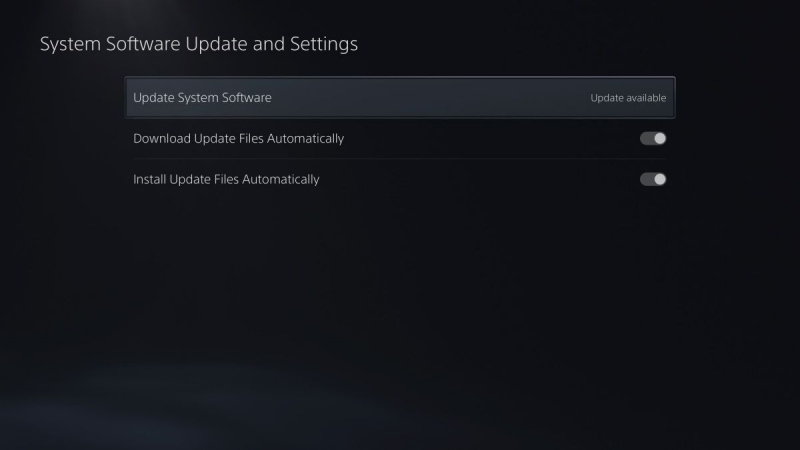
U očajničkom pokušaju da uštedite prostor na internoj pohrani vašeg PS5, mogli biste doći u iskušenje da se odreknete ažuriranja sustava i igara. Shvaćamo: ažuriranja igara postala su sve masovnija i češća, budući da neki programeri objavljuju nedovršene igre kako bi ispoštovali rokove i dotjerali ih kasnije putem ažuriranja (ovdje vas gledamo, Cyberpunk 2077).
Međutim, greška je ne ažurirati svoj PS5 sustav i igre čim ažuriranja postanu dostupna. Propustit ćete važne ispravke programskih pogrešaka i nove značajke, a također biste mogli naići na probleme s kompatibilnošću.
Stoga ažurirajte svoj sustav i igre kako biste izbjegli buduće glavobolje. To možete učiniti ručno ili omogućite automatska ažuriranja na vašem PS5 kako biste se uštedjeli muke.
4. Trenutno brisanje (ili neigranje) Astro's Playroom

Astro's Playroom dolazi predinstaliran na vaš PlayStation 5 i tu je s razlogom. Iako biste je mogli zanemariti radi igranja AAA naslova ili potpunog brisanja radi uštede prostora, Astro's Playroom je zabavna igra koja prikazuje mogućnosti PS5 i DualSense kontrolera.
Kladimo se da ste uzbuđeni zbog novih značajki kao što su taktilne povratne informacije i prilagodljivi okidači. Ipak, trebali biste znati da je igranje Astro's Playroom najbolji način da shvatite i cijenite njihov rad. Pokušati; mogli biste se iznenaditi koliko ćete se zabaviti s njim.
kome pripada ovaj telefonski broj
5. Preuzimanje pogrešne verzije višegeneracijskih igara
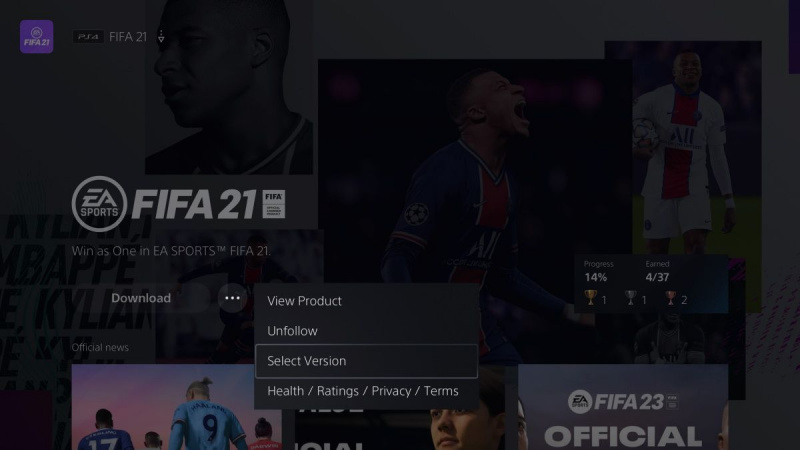
Nekoliko višegeneracijskih igara dostupno je za PS4 i PS5. Budući da je PS5 unatrag kompatibilan s PS4, možete greškom preuzeti PS4 verziju igre ili čak preuzeti i PS4 i PS5 verzije.
Trebali biste to izbjegavati jer PS5 verzije višegeneracijskih igara dolaze sa značajnim poboljšanjima u odnosu na svoje PS4 pandane. A ako preuzmete obje verzije, samo ćete potrošiti dragocjeni prostor za pohranu na vašem PS5.
gdje mogu besplatno preuzeti e -knjigu
Uvijek provjerite koju verziju igre preuzimate nakon kupnje višegeneracijske igre kako biste bili sigurni da ćete dobiti verziju za PS5. Da biste to učinili, idite u PlayStation trgovinu i pronađite igru koju želite preuzeti. Odaberite '...' ikona koju je pronašao preuzimanje datoteka gumb, a zatim Odaberite verziju da odaberete verziju za PS5.
6. Ne prilagođavanje kontrolnog centra
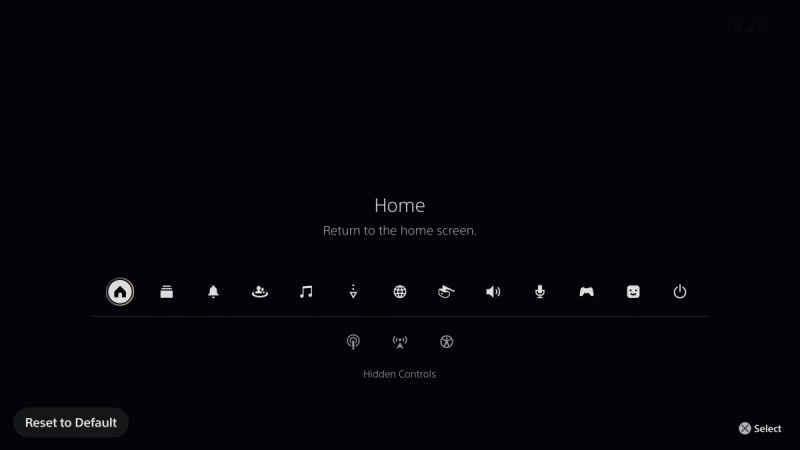
Kontrolni centar PS5 je novi element korisničkog sučelja koji vam omogućuje brzi pristup raznim postavkama i značajkama. Možete koristiti kontrolni centar za pristup obavijestima, provjeru preuzimanja, prilagodbu zvuka, prebacivanje između igara i više. Međutim, jeste li znali da možete pomicati ikone u kontrolnom centru prema svojim potrebama?
Da biste to učinili, pritisnite Gumb PS na vašem upravljaču za prikaz kontrolnog centra, a zatim pritisnite opcije dugme . Odavde možete odabrati ikonu koju želite pomicati, a zatim pritisnite x dugme za potvrdu vaših promjena.
Također možete premjestiti ikone koje ne koristite često u područje skrivenih kontrola kako biste očistili svoj kontrolni centar. Nakon što završite s pomicanjem ikona, pritisnite Gumb za opcije ponovo za povratak na glavni izbornik kontrolnog centra.
7. Ne prenosite svoje podatke za spremanje PS4
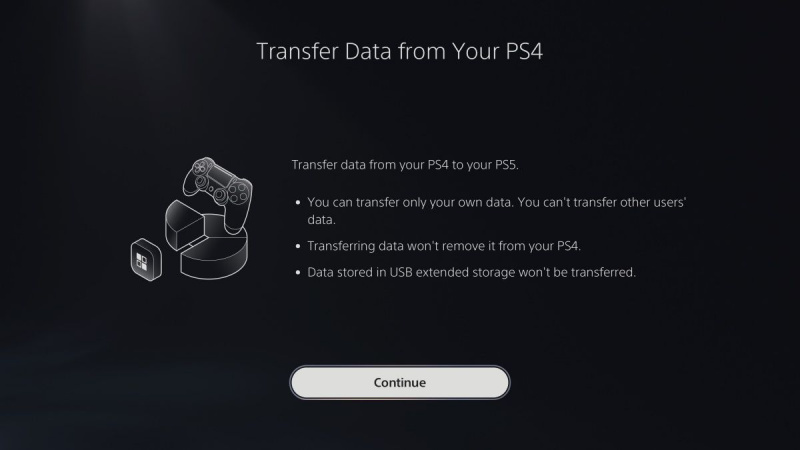
Prilikom nadogradnje s PS4 na PS5, jedna od prvih stvari koju trebate učiniti je prenijeti svoje PS4 igre i spremiti podatke na svoj PS5. Ne samo da će vam to uštedjeti muke pokretanja igara ispočetka, nego ćete također moći uživati u brzom vremenu učitavanja PS5 i drugim novim značajkama.
Međutim, ako ste preskočili ovaj korak dok ste postavljali svoj PS5, ima ih nekoliko načine prijenosa podataka o igrama za PS4 na PS5 nakon činjenice.
Izbjegnite ove pogreške i bolje iskoristite svoj PS5
Dobijanje PS5 u ruke početak je zabavne avanture igranja, ali važno je izbjegavati uobičajene pogreške koje mogu uništiti ili odgoditi iskustvo.
Iako ste s vremenom možda shvatili većinu ovih stvari, nadamo se da će vam ovaj vodič pomoći da izbjegnete glavobolje i izvučete maksimum iz svoje nove konzole od samog početka.
